Comment enregistrer des GIF animés sous Linux avec Peek ?
Sommaire
I. Présentation
Comment enregistrer des GIF sous Linux pour créer des images animées ? Aujourd’hui, je vous présente Peek, un outil qui va vous permettre d'enregistrer rapidement et simplement des GIF sous Linux.
Les GIF sont notamment pratiques pour faire office de "mini-vidéo" car nous pouvons créer des images animées, afin de montrer quelques enchaînements rapides de commande, ils peuvent très bien se substituer aux vidéos dans le cadre de tutoriels ou sur les forums afin de montrer un événement dynamique. Enfin, ils sont beaucoup moins lourds à enregistrer et à traiter que les vidéos. C'est une particularité des GIF, car ce n'est pas possible avec les formats JPG et PNG.
Voici le GitHub du projet : github.com/phw/peek
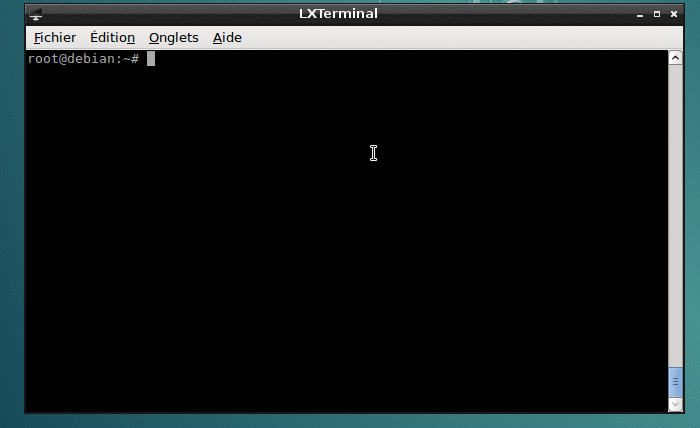
Peek est un outil à installer sur une machine Linux. Pour cela, il est nécessaire de disposer d'un environnement graphique sur votre machine Linux car il ne fonctionnera pas si vous êtes seulement en ligne de commande.
Version originale de l'article : 28 septembre 2017.
II. Installation de Peek sur Debian
Il y a quelques années, il était nécessaire de compiler Peek afin de pouvoir l'installer sur Linux. Désormais, il est bien intégré aux différents dépôts, que ce soit pour Debian, ElementaryOS, Ubuntu, Fedora ou encore Arch Linux. Les commandes d'installations sont fournies sur le GitHub officiel.
Il suffit de l'installer comme n'importe quel paquet. Son installation va aussi déclencher l'installation de dépendances : ffmpeg, libavdevice59 et libkeybinder-3.0-0.
sudo apt-get update
sudo apt-get install peek
À la suite de son installation, Peek pourra être lancé depuis la ligne de commande ou depuis votre environnement graphique.
III. Utilisation de Peek pour enregistrer un GIF
Peek est très simple d'utilisation, il suffit de le lancer depuis votre environnement graphique. Un raccourci est présent dans le lanceur d'applications.

Une fenêtre va alors apparaître avec seulement un bouton "Enregistrer en GIF" accompagné par une flèche sur la droite. Celle-ci permet de changer le format de sortie, pour enregistrer au format MP4, par exemple. Mais, ici, c'est bien la création d'un GIF animé qui nous intéresse.
Tout ce qui sera à l'intérieur du cadre sera alors enregistré dans le GIF animé. Avant de lancer l'enregistrement, vous devez ajuster la position et les dimensions de cette fenêtre transparente, en fonction de vos besoins.

Pour mettre fin à l'enregistrement, il suffit de cliquer sur le bouton "Arrêter". Peek demandera alors où vous souhaitez enregistrer votre fichier GIF, qui sera directement exploitable. À noter également la présence d'un chronomètre pour connaître la durée de l'enregistrement. Il va de soi que plus l'enregistrement est long et la zone capturée grande, plus l'image sera lourde.

La section "Préférences" de l'application intègre quelques options pour personnaliser Peek. Par exemple, vous pouvez ajuster la fréquence d'image. Ceci aura un impact sur la fluidité du GIF, mais aussi sur son poids. Il y a également un raccourci pour lancer ou arrêter la capture : CTRL + ALT + R. Ce dernier est personnalisable.

Remarque : si vous rencontrez l'erreur "Using screen recorder backend gnome-shell Recording to file /home/harry/.cache/peek/peekTP7X0Y.mp4 convert: delegate failed", c'est probablement qu'il vous manque le paquet "ffmpeg" sur votre machine. Voici comment remédier à ce problème :
sudo apt-get install ffmpeg
IV. Conclusion
Désormais, vous êtes capable d'enregistrer des GIF animés sur votre machine Linux ! Que pensez-vous de Peek ? Connaissez-vous des alternatives ? N'hésitez pas à commenter cet article.











ça donne envie d’essayer, mais il semble que ce soit bien uniquement pour un terminal ou des écrans fixes,
quand j’ai vu l’article j’ai pensé : chouette je vais pouvoir l’utiliser avec FreeCAD pour montrer différents angles de pièces dans un gif, seulement il manque alors un bouton pour fixer chaque capture car lorsque je vais faire pivoter ma pièce il risque d’y avoir des très nombreuses captures. Actuellement je fais avec Gimp, mais c’est long j’affiche ma pièce je capture l’image, je tourne ma pièce je capture ensuite dans Gimp j’ouvre la première capture et je charge dans des calques différents chaque capture puis j’enregistre en choisissant gif, Gimp fait alors un gif avec tous les calques ouverts.
Merci en tous les cas pour cette trouvaille.
Il est peut être possible de créer le .gif initialement avec Peek+FreeCAD puis de l’ouvrir avec Gimp pour pourvoir travailler sur le nombre de captures effectuées ?
@fran6t, on peut enregistrer n’importe quelle partie de l’écran et également capturer le curseur si besoin.
Dans les préférences, on peut aussi sélectionner la fréquence d’image, paramétrer la résolution et sortir le fichier en mp4, webm, apng ou gif.